
このblogはややこしい画像とかが多いので、スマートフォンから投稿しようとは思わないのですが、日記風の投稿の場合はスマートフォンから気楽に投稿するということもありそうです。WordPress4.2から絵文字も使えるようになったと言うことなので絵文字の投稿を確認したり、画像ってどうやって投稿するのかな?ということを確かめてみました。それについて書きます。
アプリをダウンロードして設定する
アンドロイド、iPhoneそれぞれ公式からアプリが出ているようなのでダウンロードします。
Androidの場合
https://play.google.com/store/apps/details?id=org.wordpress.android&hl=ja
iPhoneの場合
App Storeで WordPress を検索します。
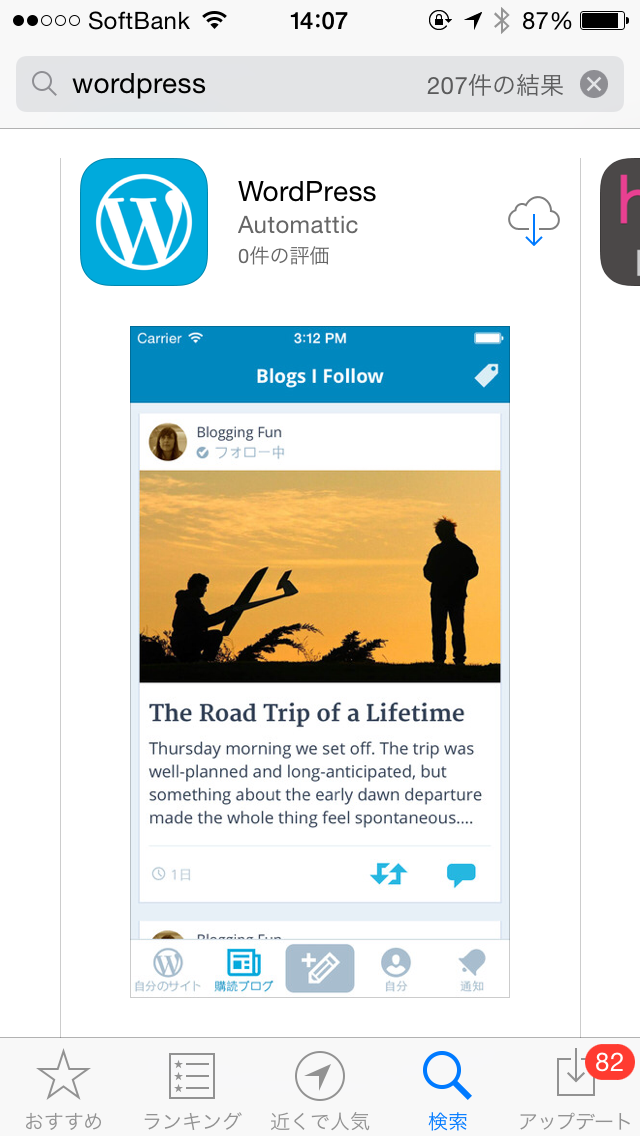
これが見つかると思います。
設定
iPhoneでの設定方法です。おそらくアンドロイドでも同じようだと思われます。
インストールしたら

こういう感じのアイコンが表示されるのでタップして起動します。

ユーザー名/メールアドレスとパスワードの入力欄がありますが、これはwordpress.comへのログインのためのものなので、投稿したいサイトの設定をするためには インストール型サイトを追加 をタップします。
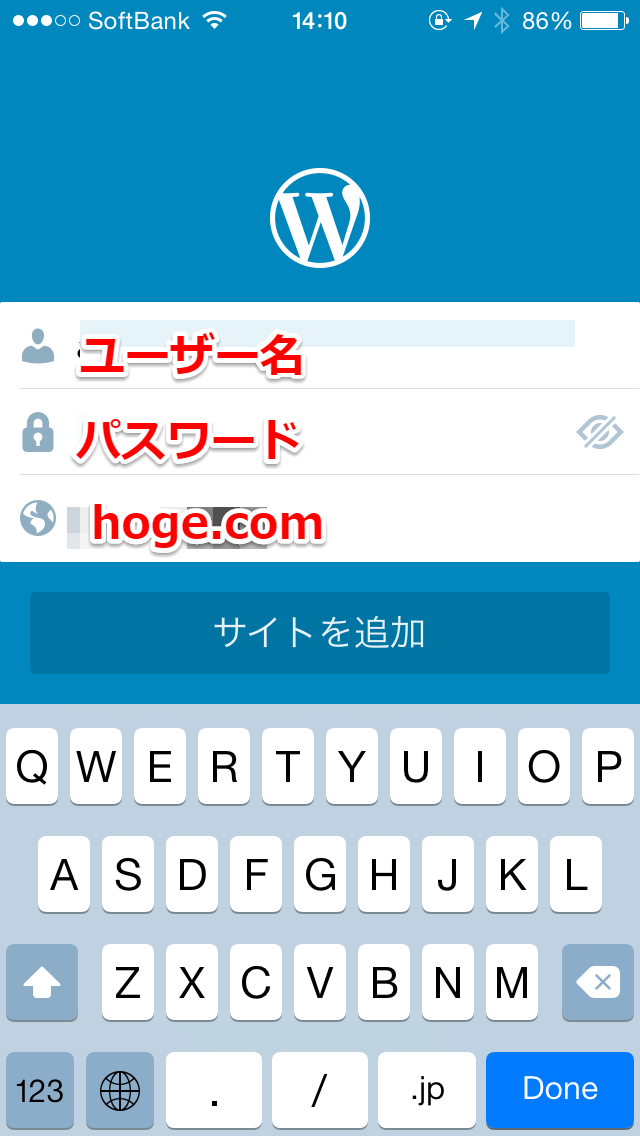
ユーザー名/メールアドレスとパスワード、URLの入力欄が出ますので投稿したいサイトの情報を入力します。なぜか私の場合ここでメールアドレスを入れても入ることはできなかったので、ユーザー名にしました。もし入れないときはユーザー名で入ってみてください。
サイトを追加 をタップします
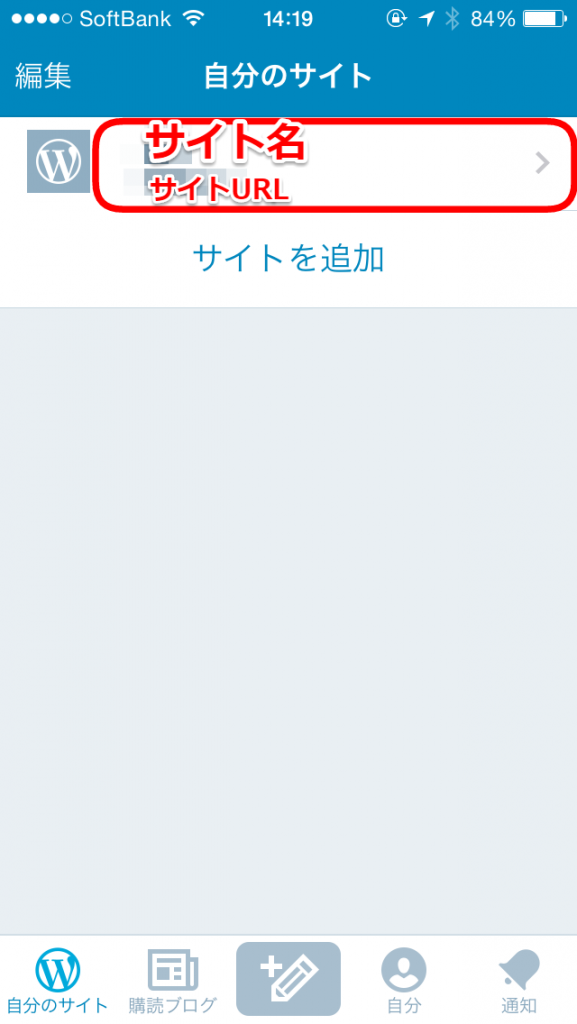
ログイン出来ればこのようにサイト名とサイトURLが表示されます。これでこのサイトの設定は終わりました。
スマートフォンから投稿してみる
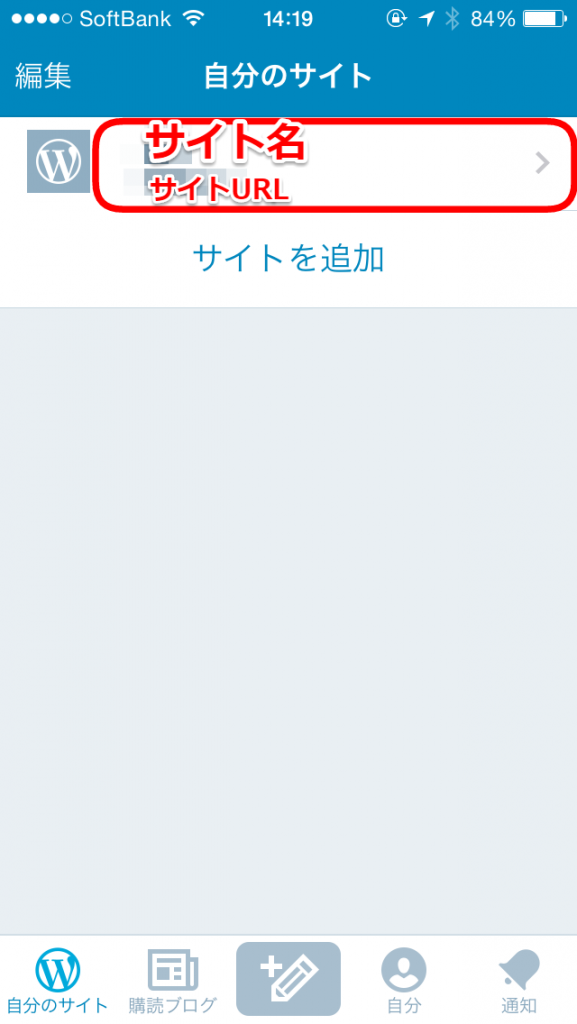
今追加したサイトのあたりをタップすると、
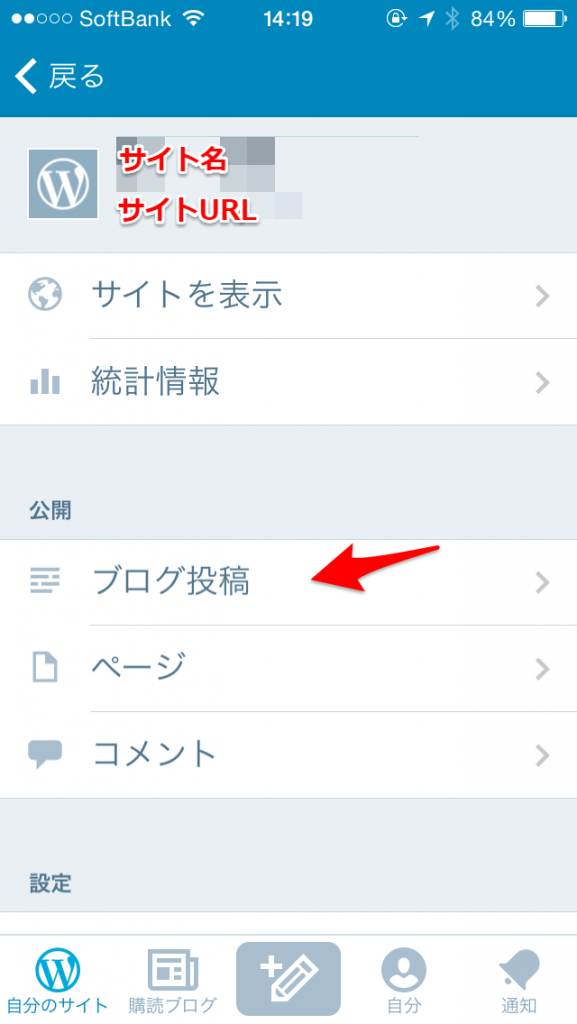
そのサイトの管理画面(ダッシュボード)に入れます。ブログ投稿をタップします
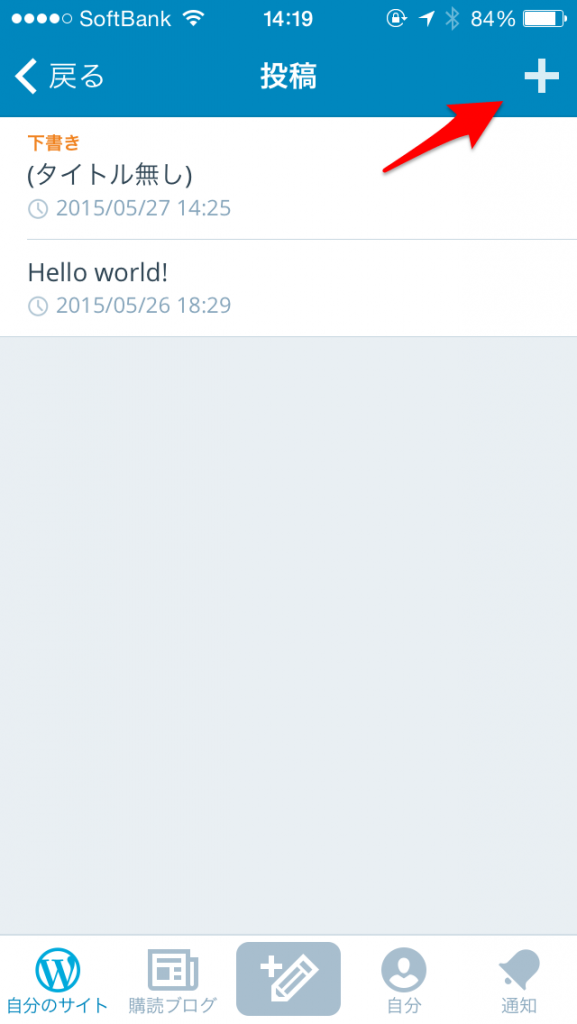
新しく投稿しようと思うので、 + をタップします。
絵文字の投稿
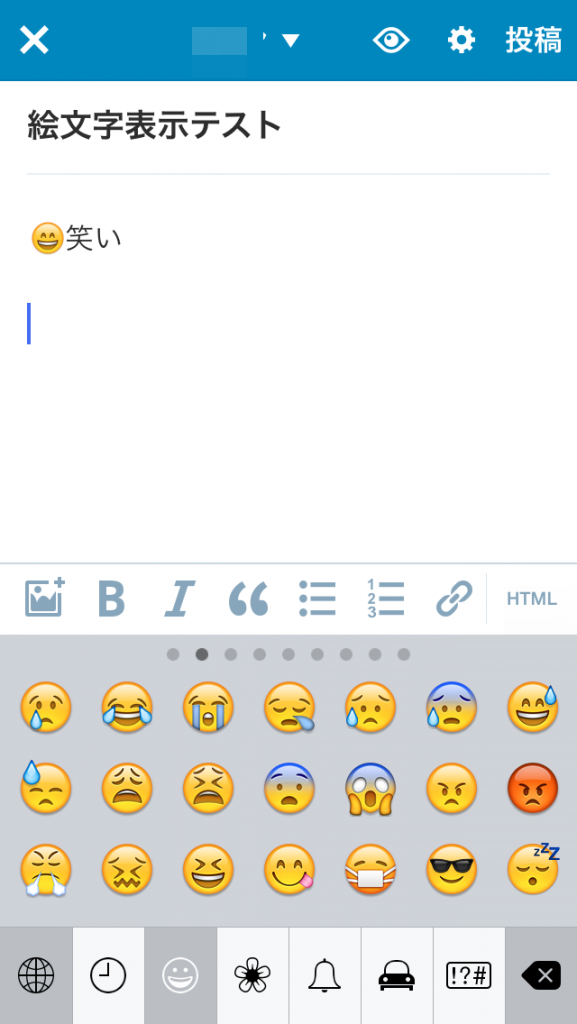
絵文字キーボードを使って

笑い、涙、驚きの絵文字を入れてみます。
PCで表示すると

同じように表示されました(^^)/
写真の投稿
写真を投稿するには、

このボタンをタップします。

最初の1回だけこれが表示されますが、OK をタップします

アップしたい写真を選んで、完了をタップ

入力欄に写真が入ります。これをPCで見ると、

スマートフォンからアップしたとおりに表示されました(^^)/。
絵文字はだいたい同じモノが表示されます
絵文字はスマートフォンの種類やメーカーによって用意している種類や数が違っています。そのため、「だいたい同じモノ」が表示されます。あまりメジャーで無い絵文字に関してはたとえば、

こんな風にスマートフォンから書き込んでも、

PCで見ると、ペンギンが顔だけだったのが全身になっていたり、子ペンギンが赤い鳥になっていたり、ひよこの横顔がひよこ全体の横向きになっていたりします。
ということもあるので、スマートフォンからあまり使われそうにない絵文字を使った投稿時にはPCでの表示も確認した方がよさそうです(^^)/





コメント